A Photoshop Elements egyik legizgalmasabb szűrőjével drámai fényhatásokat érhetsz el – a fényszórásvé. Ez a látványos szűrő nemcsak valósághű napfényhatásokat teremt, hanem lehetővé teszi a fényforrás precíz vezérlését is. Ebben az útmutatóban megmutatom, hogyan használhatod ki ezt a szűrőt optimálisan, hogy a fényképeid új szintre lépjenek.
Legfontosabb megállapítások
- A fényszórások valósághű fényhatásokat kínálnak a képeiden.
- Szabadon beállíthatod a fényforrást, annak intenzitását és irányát.
- A szűrő különösen jól alkalmazható erős fényekkel és túlexponálással rendelkező jeleneteknél.
A fényszóró szűrő alkalmazása
A fényszóró szűrő hatékony használatához kövesd az alábbi lépéseket.
Kezdj azzal, hogy megnyitod a képedet a Photoshop Elementsben. Válassz olyan témát, amelyet természetes fény befolyásol, például egy közvetlen napfényes jelenetet. Minél erősebb a fényforrás, annál jobban érvényesül az effektus.
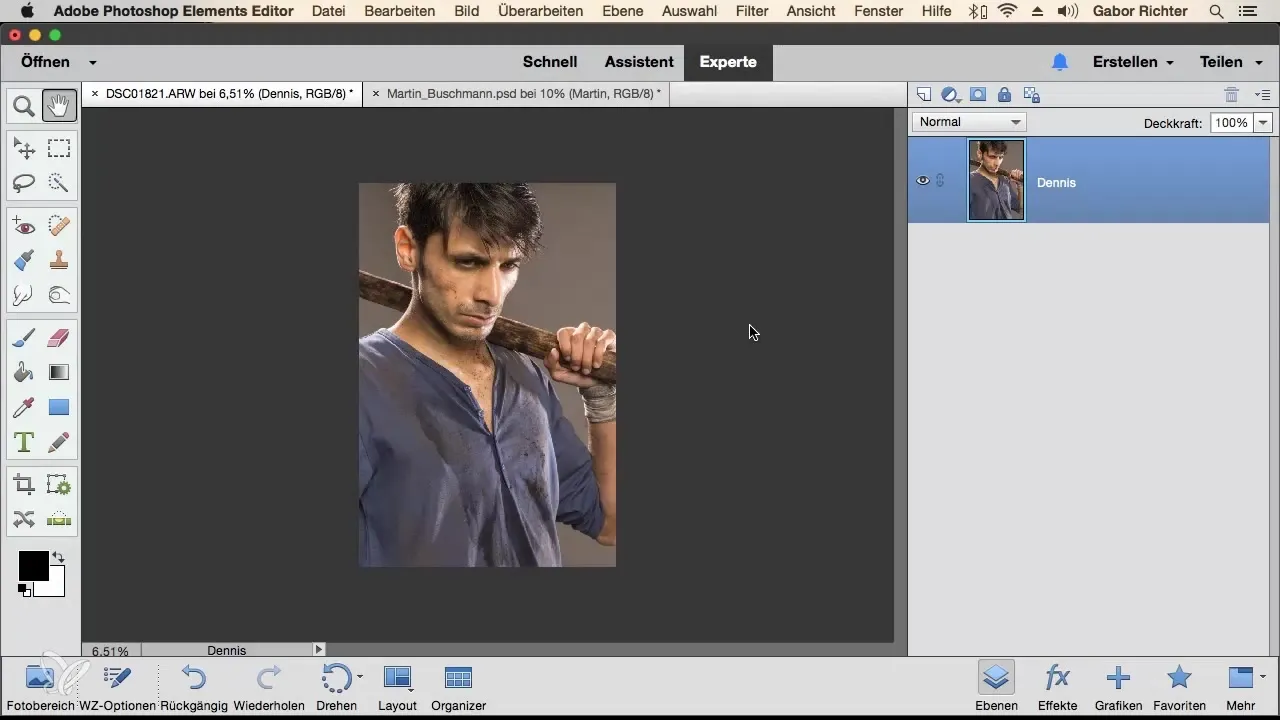
A fényszóró szűrőt az előzőleg megadott menü útmutatás szerint aktiváld. Ehhez válaszd a „Szűrők”, majd a „Renderáló szűrők” lehetőséget, és a legördülő menüből válaszd a „Fényszórások” opciót. Aktiválás után megnyílik egy új párbeszédpanel, ahol különböző objektívtípusokat választhatsz.
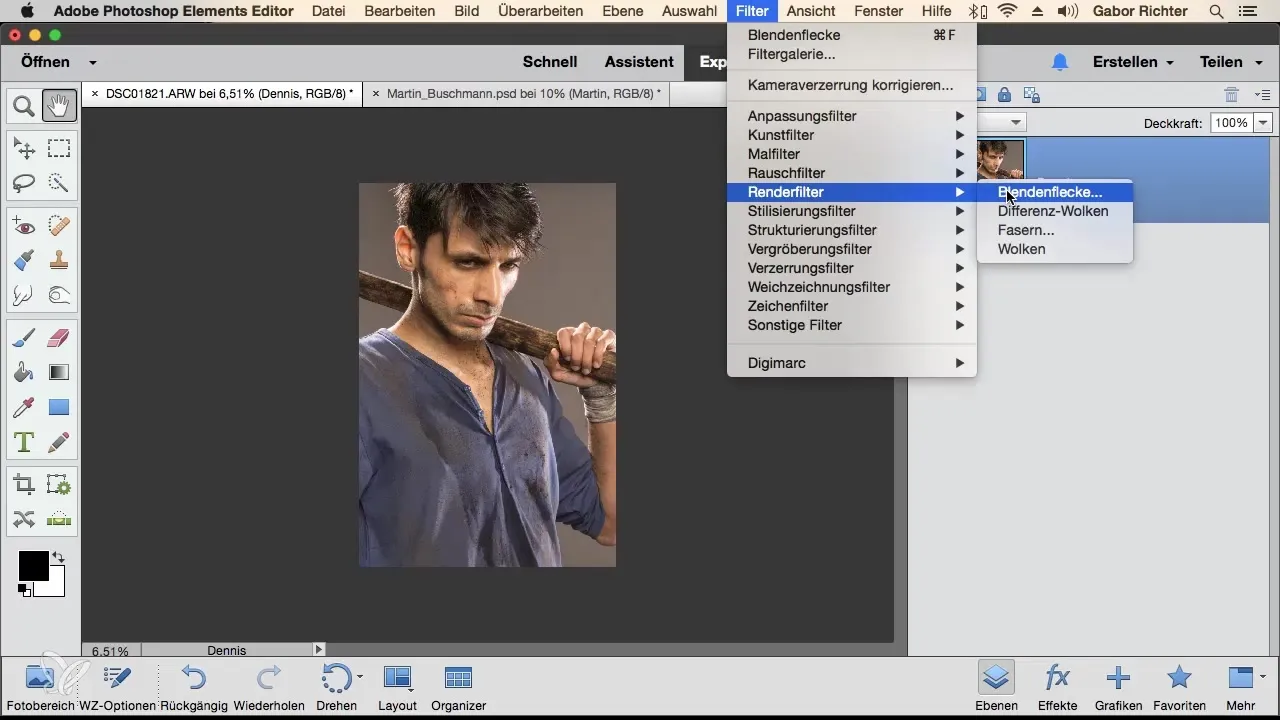
Most válassz ki egy objektívtípusnak megfelelő fényforrást, például a 35 mm-es objektívet. Ezzel a beállítással lehetőséged van a fényszórás fényerejének skálázására. Figyelj az intenzitásra, hogy az effektus valósághű legyen és harmonikusan illeszkedjen a képbe.
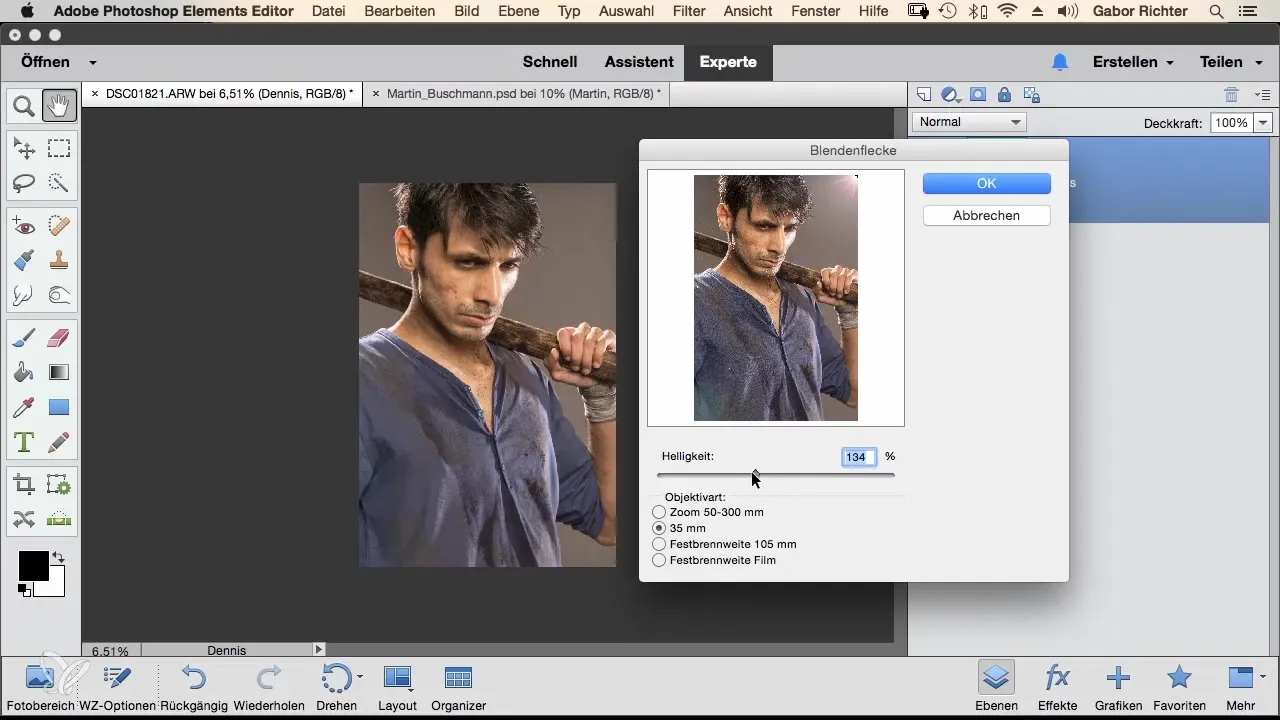
Pozicionáld a fényszórást a képeden kedved szerint. Egy célzott hely, például a jobb felső sarok, fokozza a fényjáték hatását. Kísérletezz egy kicsit a fényerővel és a hellyel, amíg az eredmény megfelel az elképzeléseidnek. Ez a lépés kulcsfontosságú a vonzó effektus eléréséhez.
Erősítsd meg a beállításaidat az „OK” gomb megnyomásával, és nézd meg a képedet. Most már egy lenyűgöző fényszórást, valamint a túlexponálást kell látnod, amely mélységet és hangulatot ad a fotódnak.
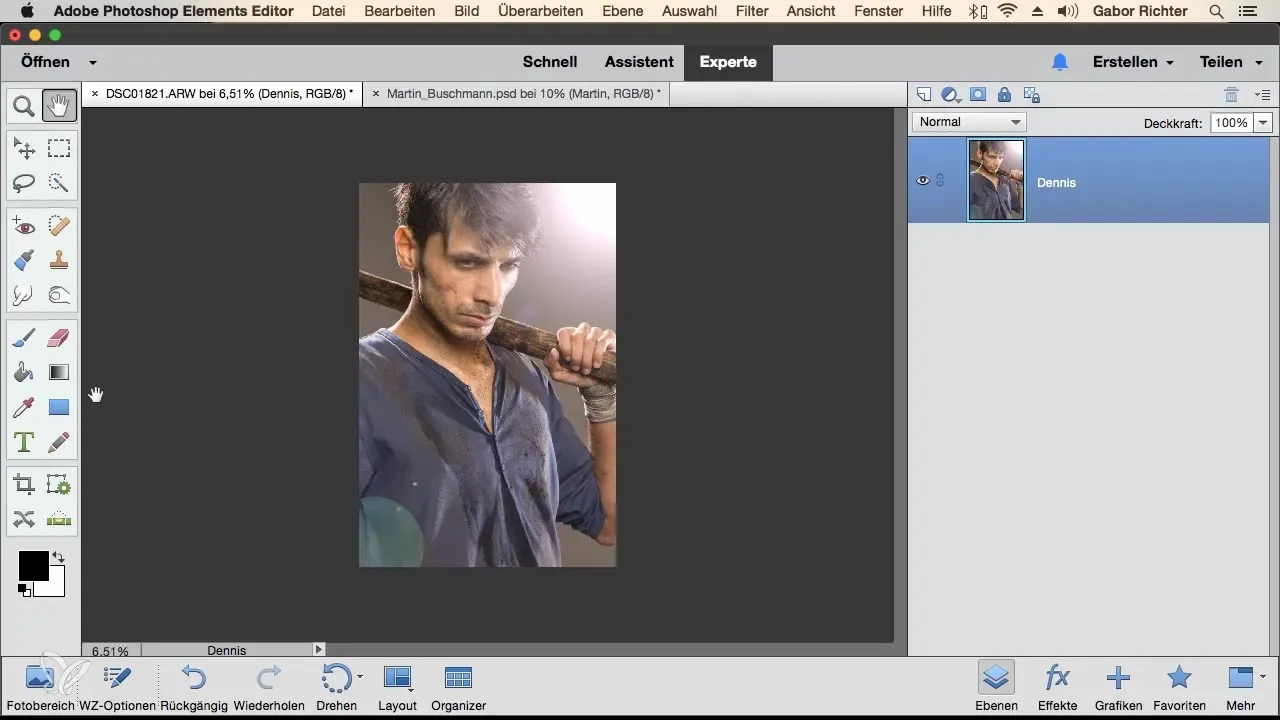
Ha az eredmény nem tetszik, vagy egy másik kinézetet szeretnél kipróbálni, bármikor visszavonhatod a folyamatot, és választhatsz másik fényszórást. Ismét válaszd a „Szűrők”, majd a „Renderáló szűrők” lehetőséget és a „Fényszórások” lehetőséget.
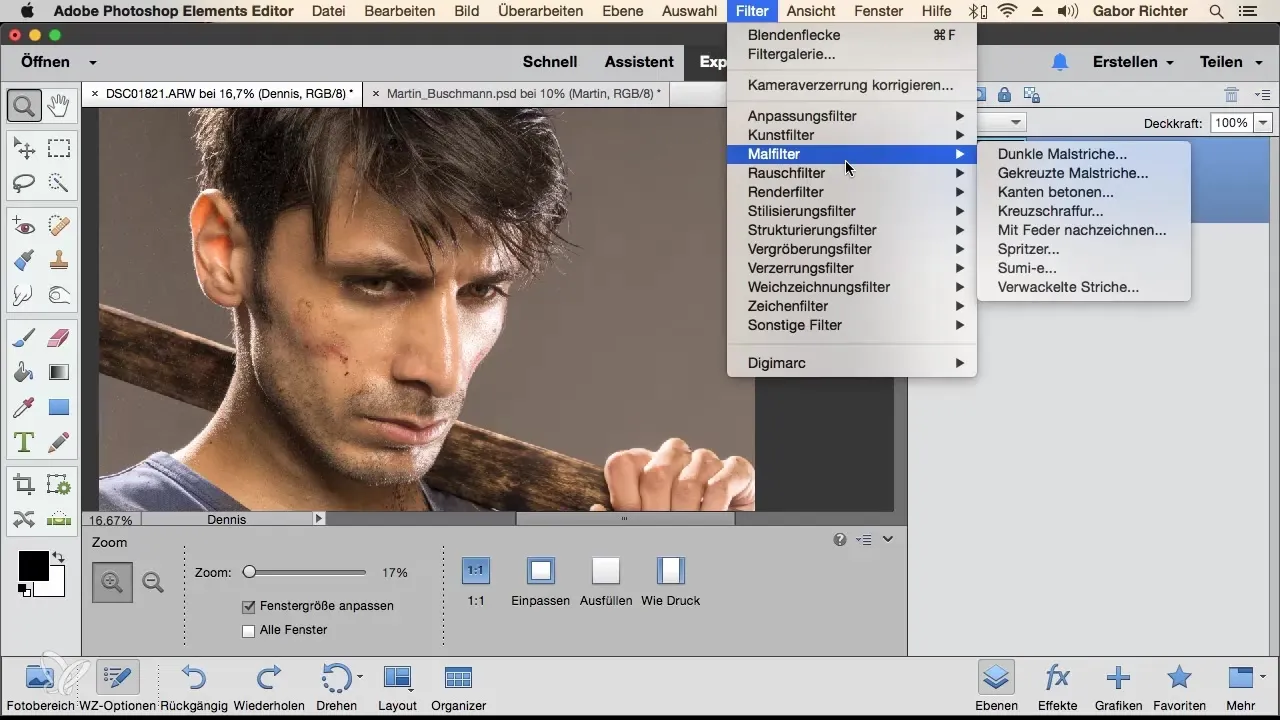
Kísérletezz más objektívtípusokkal is, például a 50-300 mm-es objektívvel. Csökkentsd vagy növeld a fényerőt a kívánt effektusnak megfelelően. Figyelj arra is, hogy változtasd meg a fényszórások pozícióját és intenzitását, hogy lágy vagy agresszív fénystruktúrákat tudj létrehozni.
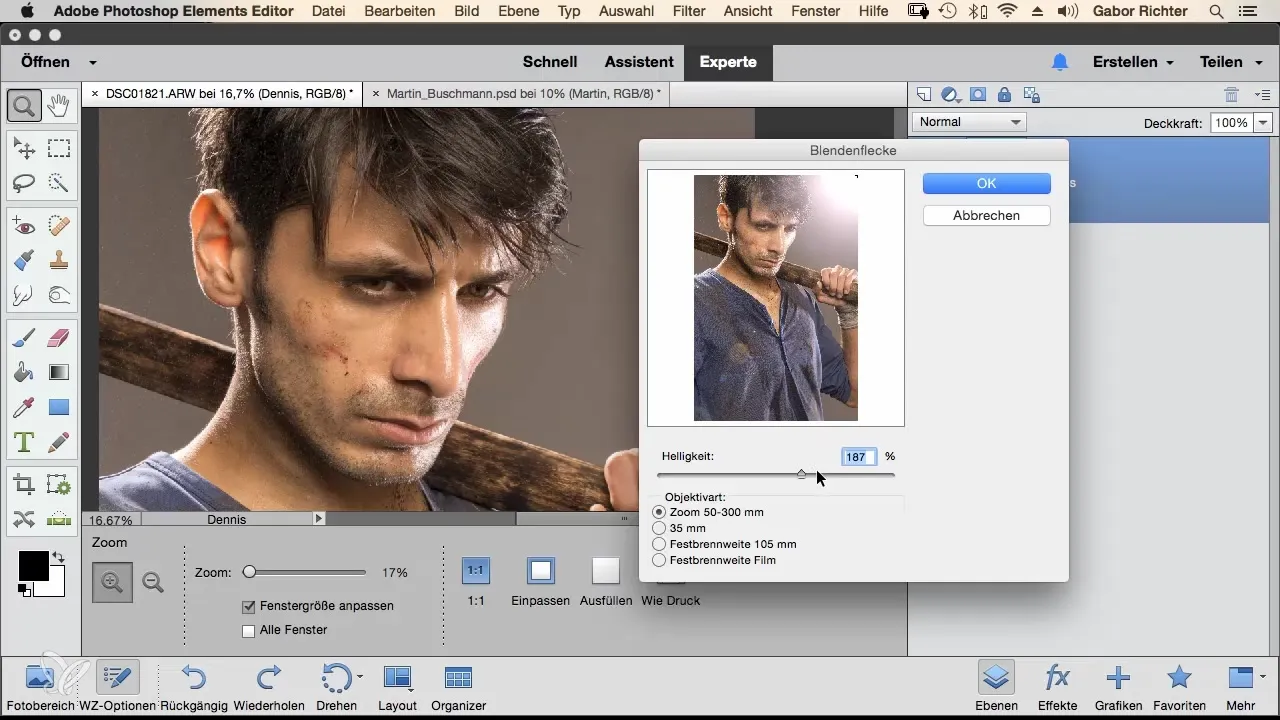
Minden próbálkozás közelebb visz az ideális fényhatásokhoz. Használj ezt a szűrőt különösen olyan fényképeken, amelyeket egy erős fényforrás érint. Akár közvetlen napfényes jelenetet, akár művészi túlexponálást preferálsz, a szűrő korlátlan lehetőségeket kínál.
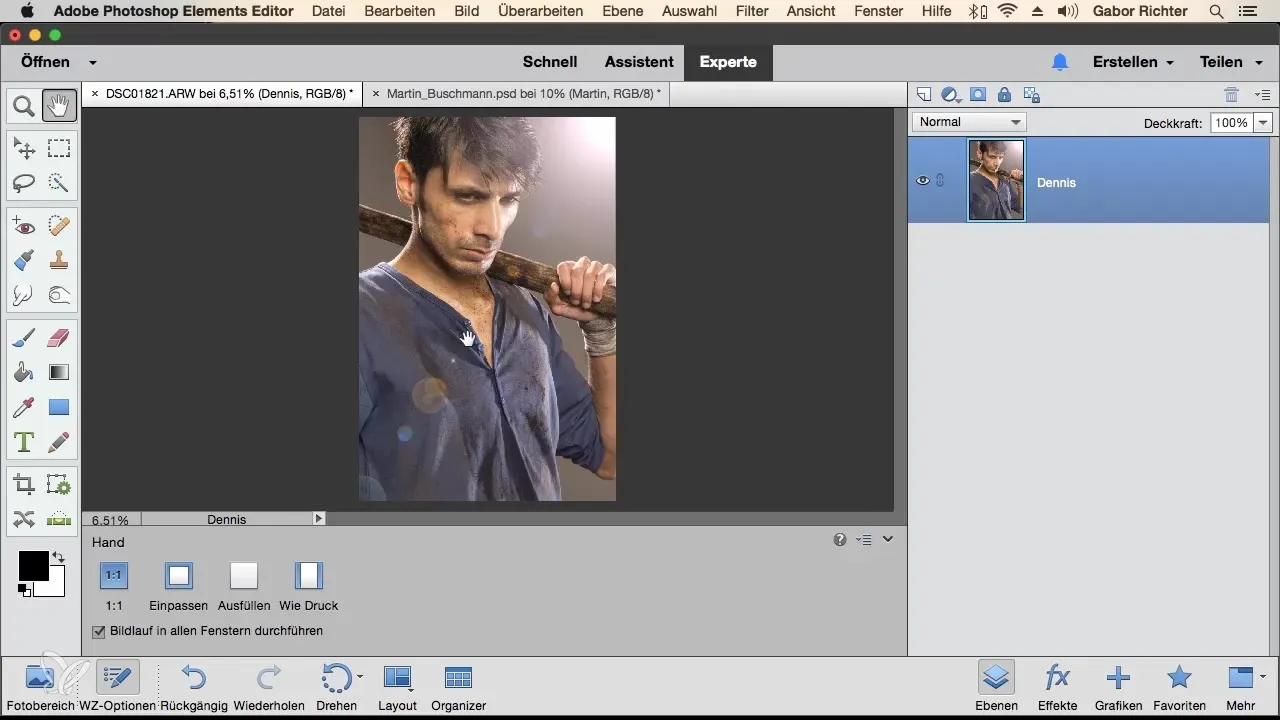
Összefoglalás – Fényszórások a Photoshop Elementsben – így érhetsz el hatékony fényhatásokat
A fényszóró szűrő a Photoshop Elementsben egy erőteljes eszköz, amely lehetővé teszi, hogy lenyűgöző fényjátékokat hozz létre a képeiden. Nemcsak a fényforrás fényerejét és irányát állíthatod be, hanem a fényszórás típusát is változtathatod, hogy valósághű és vonzó eredményeket érj el. Néhány kísérletező kedvvel a fényképezésed sokkal életszerűbbé és izgalmasabbá válik.
Gyakran ismételt kérdések
Hogyan aktiválom a fényszóró szűrőt a Photoshop Elementsben?Menj a „Szűrők” menübe, válaszd a „Renderáló szűrők” lehetőséget, és válaszd a „Fényszórások” opciót.
Alkalmazhatom a fényszóró szűrőt minden képre?Igen, különösen jól működik erős fényforrású képeken.
Beállíthatom a fényszórás fényerejét?Igen, a fényszórás fényereje és pozíciója egyénileg állítható.
Milyen objektívet válasszak?A 35 mm-es objektív jó kezdet, érdemes más lehetőségeket is kipróbálni.
Működik a fényszóró szűrő csak napfénynél?Nem, más fényforrásokkal is nagyon jól működik.


